
软件介绍
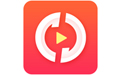 “酷软视频转换器”闪电转换 极致压缩,轻松实现市面常见的视频转换、音频转换、视频压缩、音频提取、图片压缩、视频转GIF等多种特色功能。例如视频:MP4、MKV、MOV、AVI、WMV、M4V、MPG、VOB、WEBM、OGV、3GP、FLV、F4V、SWF等;音频:MP3、WAV、M4A、WMA、AAC、FLAC、AC3、M4R、APE、OGG等;同时操作便捷,无需各种复杂配置,仅需两步即可完成文件转换,完全可以满足您99%的日常转换需要。
“酷软视频转换器”闪电转换 极致压缩,轻松实现市面常见的视频转换、音频转换、视频压缩、音频提取、图片压缩、视频转GIF等多种特色功能。例如视频:MP4、MKV、MOV、AVI、WMV、M4V、MPG、VOB、WEBM、OGV、3GP、FLV、F4V、SWF等;音频:MP3、WAV、M4A、WMA、AAC、FLAC、AC3、M4R、APE、OGG等;同时操作便捷,无需各种复杂配置,仅需两步即可完成文件转换,完全可以满足您99%的日常转换需要。

软件功能:
【多种视频格式互转】
1、支持100+种视频格式
支持MP4、MKV、AVI、OGV、MPG等多种格式转换
2、支持批量转换
通过点击添加文件夹按钮,快速添加视频;通过设置输出文件总格式,一键批量转换
3、多种输出画质可供选择
可输出原始分辨率、HD 1080P、4K Video等画质
【多种音频格式互转】
1、支持多种音频格式
支持MP3、WAV、M4A、FLAC、WMA等多种格式转换
2、支持批量转换
通过点击添加文件夹按钮,快速添加音频;通过设置总输出格式,一键批量转换
3、可输出高音质文件
支持输出原始音质,可输出高音质文件
【便捷式视频压缩】
1、操作简单快捷
通过设置压缩比,直接调节文件大小
2、支持多种文件格式
支持MP4、MKV等多种格式压缩
3、多种画质可选
根据需要的画质,调节压缩比,可输出清晰画质
【提取高音质音频】
1、一键提取
通过添加文件夹的方式,批量导入文件;通过批量设置输出文件格式,可以批量提取音频
2、支持多种文件格式
支持MP4、MKV、AVI、OGV、MPG等多种格式提取
3、可输出高音质文件
支持输出原始音质,可输出高音质文件
【视频转GIF】
1、批量导入
通过添加文件夹的方式,批量导入视频文件
2、支持多种视频文件
支持MP4、MKV等多种视频文件格式转换
3、多种分辨率可供选择
支持同源文件、1920×1080、640×480等多种分辨率
【一键图片压缩】
1、一键导入、一键压缩
通过添加文件夹的方式,批量导入图片;通过设置压缩比,直接调节文件大小
2、支持多种文件格式
支持JPG,JPEG,WEBP等图片文件格式
3、多种画质可选
根据需要的画质,调节压缩比,可输出清晰画质
软件特色
支持100+种视频格式
支持多种视频、音频、图片格式转换
支持最近格式显示,可快速选择常用格式
支持多种分辨率,各种画质、音质任你挑选
支持极速转换
音视频支持闪电、极速、原速等多种转换模式
支持一键导入、批量转换,大大缩短任务执行时间
轻量级压缩
支持视频、图片等多种类型文件
压缩功能设置简单明确,用户无需设置复杂参数
只需调节压缩比,就可获得高质量压缩文件
安装步骤
1、双击打开天极下载安装包,依次点击“立即安装”,可以选择默认安装位置亦可以点击“自定义”自定义安装位置

2、安装完成即可使用

使用方法
酷软视频转换器视频转换功能使用方法
1.打开软件,选择“视频转换”功能并进入。
2.添加文件:酷软视频转换器支持点击打开文件添加,也支持直接拖拽文件至软件内添加,两种方式均支持批量添加文件。
点击添加文件区域即可打开资源管理器,选择想要添加的视频,点击左上角添加文件/添加文件夹按钮也可添加。
3.设置转换格式和参数:文件添加完成后,点击“参数设置”,选择需要转换的格式以及相关参数(如分辨率)等。
酷软视频转换器支持视频、音频的常见格式及参数选择,也支持用户根据实际需求自定义调整参数。
4.开始转换:选择输出文件夹后,点击“转换”按钮或“全部开始”即可开始转换,之后等待转换完成即可。
5.查看文件:文件转换完成后,软件会提示“转换成功”,点击“文件位置”或“打开文件夹”即可查看转换后的文件。
酷软视频转换器如何进行批量处理
1.批量添加文件:酷软视频转换器支持点击打开文件添加,也支持直接拖拽文件至软件内添加,两种方式均支持批量添加文件。
点击添加文件区域即可打开资源管理器,选择想要添加的文件,点击左上角添加文件/添加文件夹按钮也可添加。
2.批量选择输出格式:添加文件后,点击下方的“输出格式”,可统一调整列表中文件的输出格式及相关参数。
3.执行批量转换:点击下方的“全部开始”按钮,等待所有文件批量处理完成即可。
酷软视频转换器怎么视频转GIF
1.打开软件,选择“视频转GIF”功能并进入。
2.添加文件:酷软视频转换器支持点击打开文件添加,也支持直接拖拽文件至软件内添加,两种方式均支持批量添加文件。
3.设置转换参数:文件添加完成后,点击“参数设置”,选择转换后文件的相关参数(如分辨率)等。
4.开始转换:选择输出文件夹后,点击“转换”按钮或“全部开始”即可开始转换,之后等待转换完成即可。
酷软视频转换器安装使用步骤
*下载安装,选择需要的功能(多项功能,根根据需求任意选择)
*拖入视频,选择需要转换的格式(支持多格式、多设备一键批量转换)
用户评论
张先生:
我经常需要处理各种文件格式。这款格式转换器不仅界面直观,而且转换速度快,大大节省了我的时间。
李先生:
在数据分析中,文件格式的兼容性至关重要。这款格式转换器支持多种文件格式,使我能够轻松地在不同软件之间转换数据,提升了我的工作效率。
赵先生:
作为教师,我经常需要将教学资料转换为学生可访问的格式。这款格式转换器支持批量转换,让我能够快速地准备教学材料,非常方便。

























